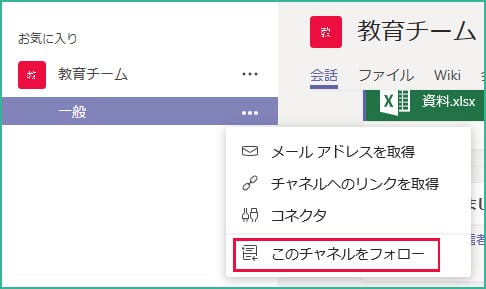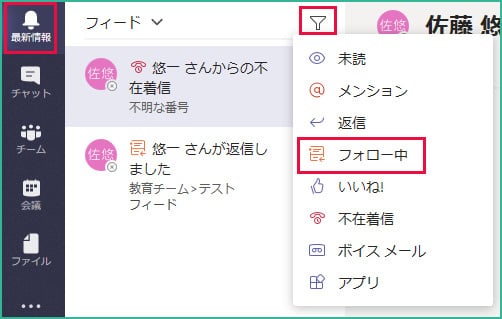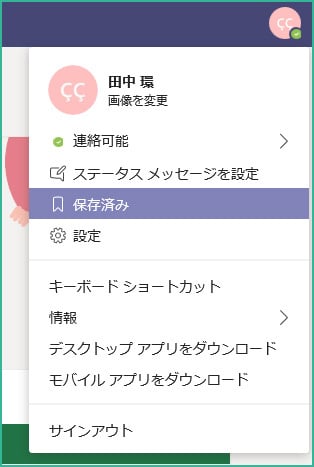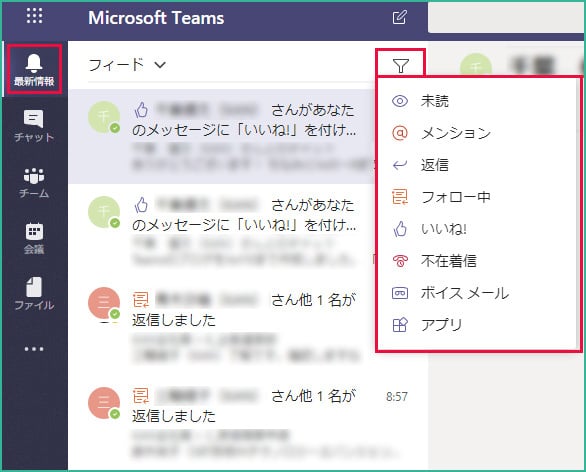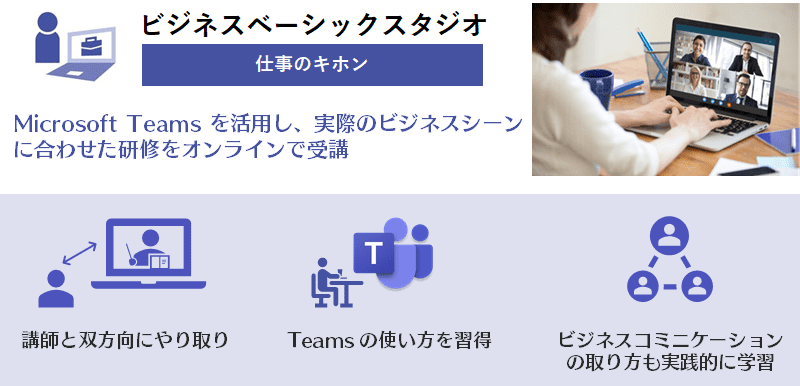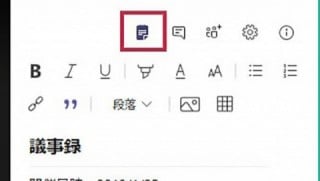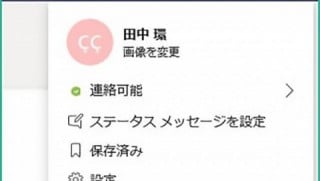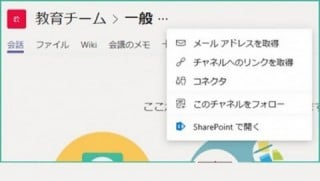Microsoft 365 日記
Microsoft Teams 内に溢れる情報を漏らさずチェック!
2019-03-20
カテゴリ:Microsoft Teams
最近、 Office 365 のマニュアルやQAなんかをひっそりと作成しております。
そろそろマニュアル職人になりそうです。
そろそろマニュアル職人になりそうです。
さて、いきなり宣伝から入ってみましたが、本日のブログとはそんなに関係ありません。
Teams を使ってのコミュニケーションが普通になってくると、チームが増えたりチャネルが増えたりしますよね?
参加しているチャネルが多いと自分がメインで参加していたスレッドが埋もれていったり、自分宛てのメンションを見逃したりしませんか?
一生懸命に画面をスクロールしたり、検索したりすれば見つかるけど若干のストレス感じません?
Teams で目まぐるしく更新される情報について以下の様に思っている皆様、こんな機能を使ってみてはいかがでしょうか。
■ここのチャネルの内容は全部把握したい!
チャネルをフォローしてみましょう。
プロジェクトのリーダーだからメンバーからの投稿内容は一通りチェックしておきたいとか、重要な情報を共有するためのチャネルだから見逃せないとか、ありますよね。
そんな時は、チャネル名の右横に表示される「その他オプション」からチャットをフォローすることが出来ます。
フォローしたチャネルは自分宛てのメンション以外の投稿もすべて通知されます。
また、最新情報から「フォロー」でフィルターをかけることもできるので、フォローしたチャネルの投稿内容だけを順を追って確認することもできますね。
しかし、会話が活発過ぎて通知が届きすぎる、、、という場合は、通知設定でバナー通知のみやフィードのみに表示する設定にしてもいいかもしれません。
■このスレッドの内容は重要だから何度も確認したい!
スレッド内の投稿を保存しましょう。
作業する際の共通のルールとか、すぐに見なくても大丈夫だけど後でじっくり読みたいなとか、そんな時はメッセージを保存しておくのが良いです。
投稿されたメッセージにマウスを合わせると栞のようなアイコンが表示されます。
このアイコンをクリックするとメッセージが保存されます。
保存されたメッセージはプロファイル画像をクリックして表示されるメニューから【保存済み】を選択すると一覧で表示されるので、いつでも投稿されたメッセージを確認することが出来ます。
ちなみにメッセージの保存はスレッド内だけでなく、チャットの内容も保存しておくことができます。
■自分の宛のメンションなどをまとめてみたい!
【最新情報】のフィードから確認しましょう。
いろんなチャネルに所属していると自分宛てのメンションが増えていることありますよね。
いちいち、各チャネルを選択してメンションされているスレッドを探してって面倒に感じることもあったり、なかったり。。。
いちいち、各チャネルを選択してメンションされているスレッドを探してって面倒に感じることもあったり、なかったり。。。
そんな時は最新情報のフィードから確認してみましょう。
フィードは自分に対する様々なアクションを確認することができる場所です。
フィルターボタンから「メンション」を選択すると自分宛てのメンションが一覧で確認することが出来ます。
ちなみにフィードでは以下のアクションについても確認することが出来ます。
- 「未読」
- 「返信」
- 「フォロー中」
- 「いいね!」
- 「不在着信」
- 「ボイスメール」
メンション以外にも「未読」などもチェックすれば投稿のチェック漏れも防げるのではないでしょうか。
Teams の使用頻度も上がれば情報も増えることは仕方のないことです。